
雖然在大台半紅不黑,不過近期無論是書展還是在 Facebook 上,相信大家都會對孫慧雪這個名字不再陌生。雖然年過30,但相信大家都不能否認她的皮膚各方面都保持得非常理想。或許我們沒有跟她一樣完美的肌膚,但我們還是可以利用修圖軟件將相片修飾一下。大家想不想成為下一個孫慧雪呢?
目前市面上有很多種執相軟件,通常來說以 Adobe 公司出品的 Photoshop 以及 Photoshop Lightroom 為主流,因為筆者擅長使用這兩套軟件,尤其是針對相片處理更優化的 Photoshop Lightroom 對執相使用者來說會比 Photoshop 方便許多,不過所有的控制選項以及操作方法都跟一般執相軟件差不多,只不過 Photoshop Lightroom 在管理大量的 .JPG 以及 RAW 原始檔上都比較方便,其餘除了對調控檔的設定外很多功能在其他執相軟件上都大同小異。所以在這邊筆者也列出幾個簡單的執相重點,希望大家可以學以致用。
有關兩套軟件,大家都可以自行前往 Adobe 官方網站下載30天試用版 (功能無限制):
http://www.adobe.com/tw/downloads/
執暗瘡
相信許多女生對暗瘡是非常厭煩的,有時候因為風格不能上太厚的妝,但是不化妝又會遮不住暗瘡,不只 Model 煩惱,攝影師也很煩惱。幸好在現在影像數碼化時代,不管是執暗瘡遮瑕或是改變顏色的色調,都是很輕而易舉的事情。現在就 來用大家耳熟能詳的軟件 Adobe Photoshop 來教大家如何簡單的執暗瘡吧! (本範例使用 Adobe Photoshop CS4 )

▲ (一) 先用 Photoshop 打開一張要修的圖。
▲ (二) 放大臉部的部位 (放大快速鍵 : Ctrl + +號鍵、縮小快速鍵 : Ctrl + -號鍵)。

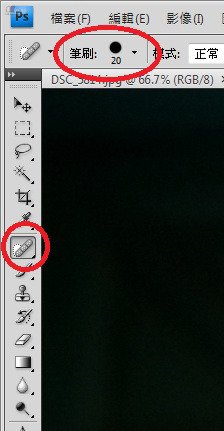
▲ (三) 在工具列選擇「汙點修復筆刷工具」(快速鍵:J),
同時上方出現筆刷的設定值,可改變筆刷的大小。


▲ (四) 這時只要直接點取要修改的地方(暗瘡處),暗瘡馬上就消失不見了!

▲ (五) 修完之後的照片,可以點大檢視。是不是差很多呢?
其實 Photoshop 還有更多強大的功能,如液化功能可以改變臉型、裁剪選取可以改變背景,不過一般來說只要動到改變圖像的範圍的話對我來說就不算執相,算改圖了。因為使用 Photoshop 需要開一張點一張,不太適合大量瀏覽編輯,所以以下會使用 Photoshop Lightroom 做幾個簡單的功能介紹,例如曝光值的調整、白平衡的修正以及利用 Photoshop Lightroom 執暗瘡的方法。
在這邊先解說一下,其實不管是 JPG 檔或是 RAW 檔都可以進 Photoshop Lightroom 做執相,只不過差別在於,RAW 檔所記錄的範圍會比 JPG 來得大,所以每一項功能調整起來 RAW 檔會比 JPG 檔的顏色來的正確,不過 JPG 檔還是能透過 Photoshop Lightroom 進行,這點大家不用擔心。
白平衡控制
首先要來跟大家介紹白平衡的功能,什麼是白平衡呢?簡單的來說我們所看到的每一種光源的發色都不同,當不同的燈光打在白紙上時,人的眼睛都會認得出來這是一張白紙,只是這在感光元件上就不會是這麼一回事,透過數位的轉換,黃燈如果打在白紙上這時如果白平衡沒調整好就會變成一張黃色的紙,所以這時候相機的自動白平衡功能就會幫使用者調整成接近肉眼看到的樣子。
所以我們常在網上看到有人說哪台相機自動白平衡不準,或是說哪些相機自動白平衡偏黃,可見大家都還蠻注重白平衡這部份,如果相機的有較進階的功能,多數有自定色溫值的功能,不然一般初階相機都只有設定好的環境模式可以調整,所以說如果相機沒有自訂白平衡功能或是白平衡場景模式不準,到時候可以進執相軟件微調把照片給改回來,畢竟拍人像如果把一個美美的女生拍成黃臉婆實在是太糟糕了……
首先我們先開啟一張圖進入 Photoshop Lightroom 編輯相片的畫面:
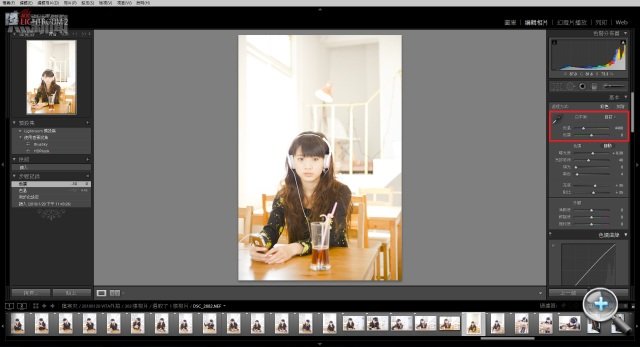
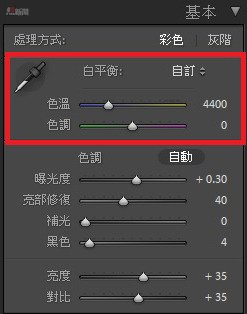
▲ 在這邊我們可以看到紅框框的地方有色溫以及色調的調整。
色溫的地方顯是的是 K 數 (註)、色調是調整比值,而色溫色調都有相對應的顏色圖線,所以我們只要往我們覺得缺少的顏色的方向拉就好了,如果你覺得你的畫面偏黃,就往黃色的地方拉。
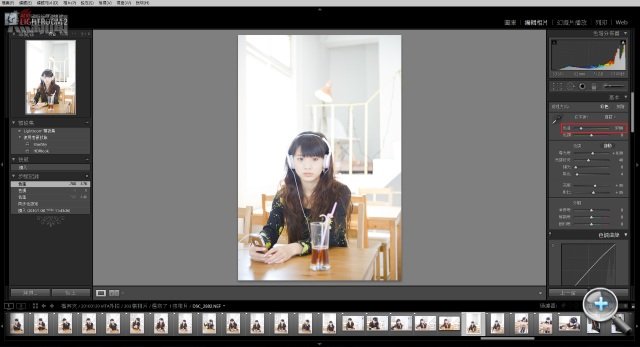
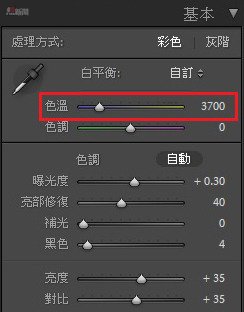
▲ 這時候色溫從原本的 4400K 變成 3700K,這樣看起來是不是畫面比較白皙了呢?
再來如果我們覺得 Model 的臉要看起來比較白裡透紅,這時候我們可以將色調的表現往正級的方向調整,讓臉部肌膚看起來會更紅潤。

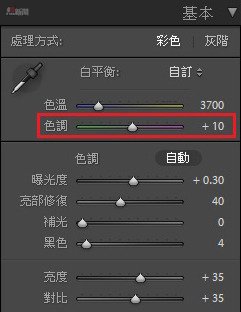
▲ 調整色調來到 +10 的地方。
這下子白牆也更白,Model 的臉看也來也沒有黃黃綠綠了
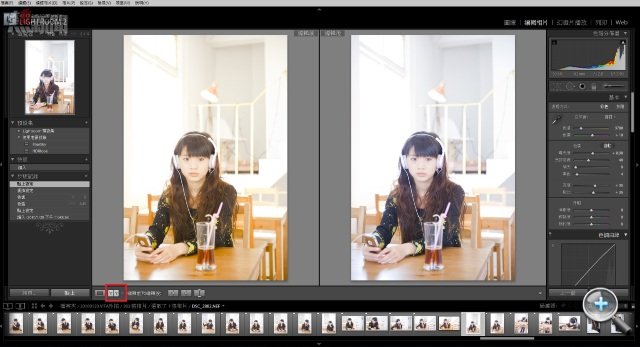
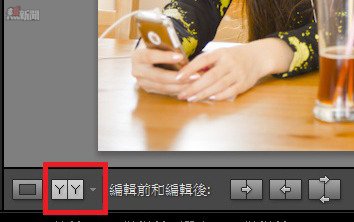
▲ 圖片看起來是不是比原來偏黃的要自然一點了呢?
接下來按一下圖中的編輯前後切換,就會出現修改前跟修改後的差別了,是不是照片有比較好了呢?大家可以多開幾張圖多修幾次看看成果,會越來越熟練哦!
註: RAW檔的色溫值為K數,JPG檔的色溫值為比值,這是正常現象,在觀看上只是數字不同,實際操作方法都是相同的。
調整臉部的細節
接著就是臉部的部分了,現今女生可能愛晚睡愛熬夜,造成臉上粉刺痘子一大堆,或是化妝的關係讓皮膚老化得太快,使得臉上膚質的呈現不是很好,所以我們要來試看看用幾個比較簡單的調整手法來使臉部的肌膚看起來更光滑紅潤。
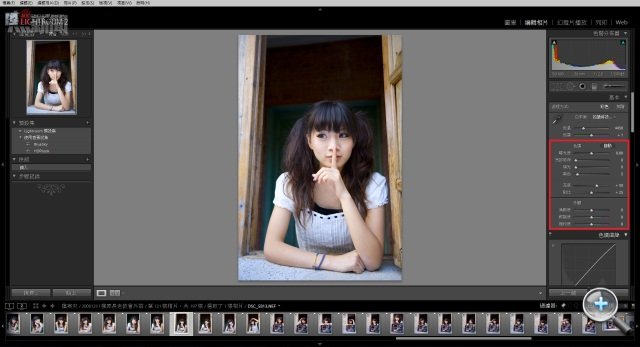
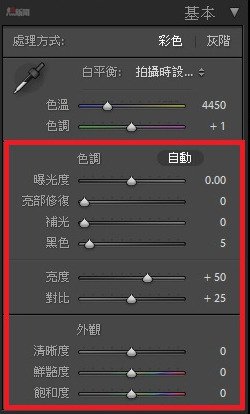
▲ 我們也是用 Photoshop Lightroom 開啟一張圖看我標示紅框的地方。
這邊要調整的有曝光值、亮部修復、補光、黑色、亮度、對比、清晰度、鮮豔度、飽和度,而我們最重要要調整的概念就是有曝光值、亮部修復這兩種。大概說明一 下,曝光值就是模擬相機拍攝下來的 EV 值進而去做曝光的調整,跟補光或是亮度這種單純加亮畫面亮度是不一樣;而亮部修復則是可以修復原本曝光過度的地方,將曝光過度的地方的細節修復,這在調整膚色上也會有很好的功效。

▲ 先把編輯前後差異打開以及放大臉部 (建議點大圖觀看,因為臉部細節可能因為縮圖而不清楚)。
首先我們先將畫面的曝光值增加 0.5 EV,使畫面更亮一些,這麼做的功用是利用曝光加強的原則去把臉上的粉刺以及暗沉去掉,但是適當的增加就好,以免畫面過曝到所有細節都不見了。

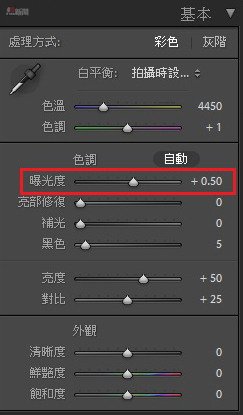
▲ 適度得增加 0.5 EV 讓皮膚亮一些。
但是為了不讓皮膚亮的有點不自然,這時候我們就可以用亮部修復來打在臉上的光更平均的散佈。

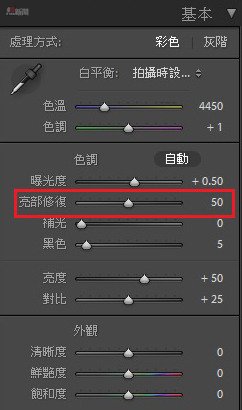
▲ 將亮部修復增加約 50 左右。
這下子粉刺暗沉幾乎都消失許多,而臉部的亮部也不會亮得太誇張。最後,如果覺得想讓皮膚的表現更亮眼一點,可以使用增加鮮豔度以及飽和度讓臉部的顏色不會太過平淡。

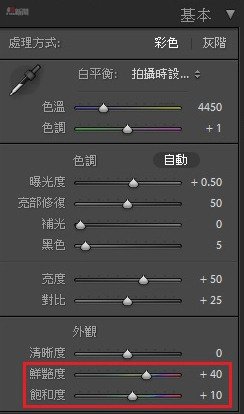
▲ 增加鮮豔度 40 、飽和度 10。
在這邊要注意的是飽和度不要增加太多,不然臉部的顏色變得太濃會不好看,鮮豔度則是適當就好,不過建議這種調法不要常用,是真的覺得臉部色澤太平淡才用,不然每張都是顏色濃郁的照片看久了也會膩的。
執暗瘡 – Adobe Photoshop Lightroom 版
再來則是執暗瘡的 Photoshop Lightroom 版,會放在這個步驟教學是有原因的,原因也是希望各位先調整完臉部滿意後再來修正臉上的暗瘡。因為在 Photoshop Lightroom 上並不像 Photoshop 的污點修復筆刷那樣,偷旁邊的顏色來模擬顏色,反到是 Photoshop Lightroom 的修復筆刷是偷要修復旁的顏色「色塊」來修復臉上的暗瘡(污點),所以建議各位先修完圖後,最後一步再來修正暗瘡會比較好。
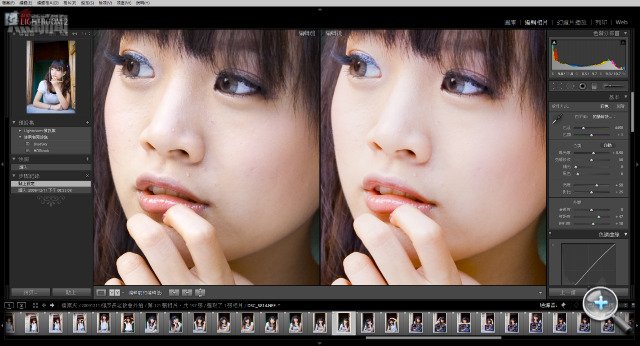
▲ 首先,我們一樣點選一張有滿臉痘子的照片。
在這邊我們可以看出,之前已經用過前面的方法修過這張圖了,雖然已經除去臉上的暗沉細紋和粉刺,但還是有比較大顆的暗瘡是連化妝也蓋不過去的,這時候我們 可以啟用右上角的污點移除工具。


▲ 紅框所標示的圖案。
按下去後會出現控制工具的方框。
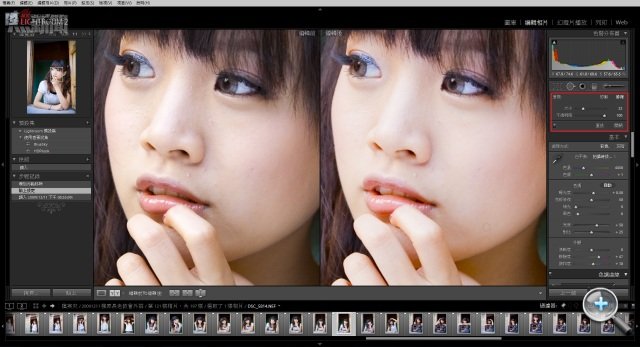

▲ 這時候我們可以看到三個功能:筆刷、大小、不透明。
筆刷部分建議選擇仿製,這樣在修改上顯現出來會比較自然;而大小則是可以控制要修復調的範圍,除了上面的拉 Bar 以外也可以利用滑鼠滾輪來調整修復範圍大小;最後不透明度是決定範圍內的修復是否要透明,正常來說我都會設定在 100% 就是了。
接著我們就可以開始在暗瘡或是坑洞上做修復了。
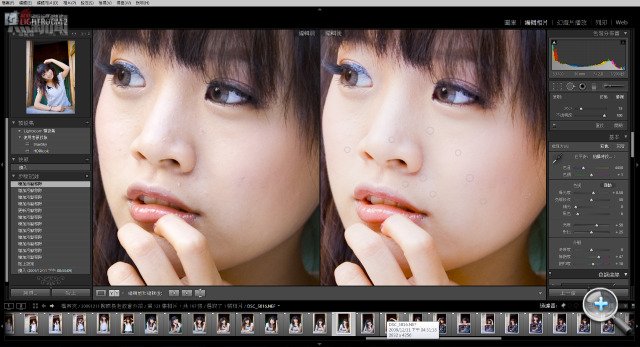

▲ 可以點圖放大觀看修復的範圍。
這時候在之前筆者有說, Photoshop Lightroom 的筆刷修復是仿照周圍的色塊來做調整,所以我們也可以移動仿製色塊的點,因為也怕有時候電腦不是很聰明,設定錯仿製的地方也很麻煩。
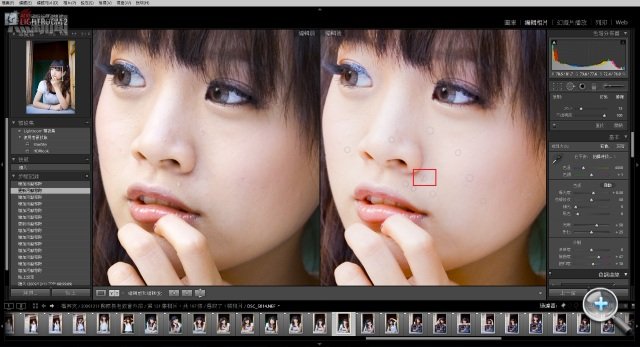
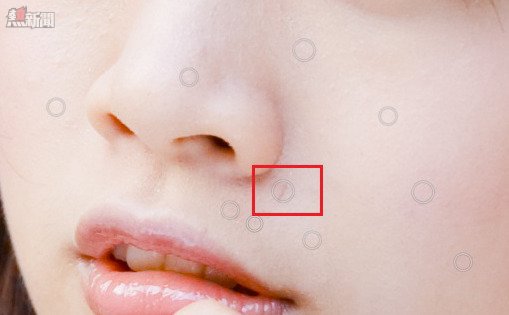
例如現在筆者選取的這一塊,因為修復的點接近鼻子的關係,讓訪照修復點剛好卡在鼻子與臉 部之間,這時候我們只要點取一下修復點,就會馬上出現仿製的框框(平常是不會出現的)。
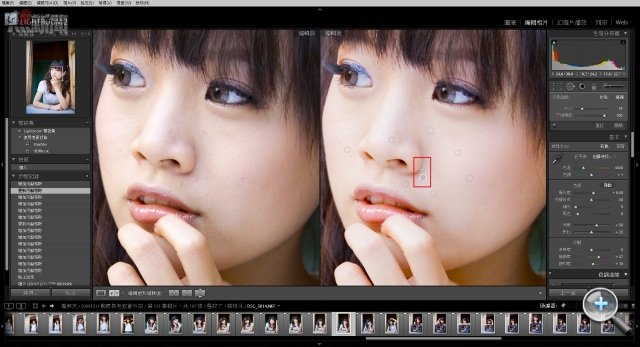
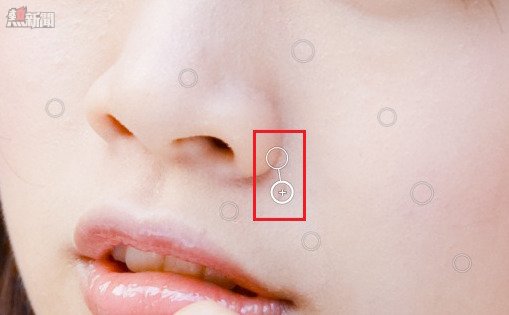
▲ 這時候會變成兩個框框中間拉一條線,粗線是原本要點的範圍,細線則是仿製的範圍。
這時候當初出現兩個框框也就是仿製的範圍以後就可以用滑鼠去拉動了,我們儘量拉離鼻子邊界的位置,來到比較平滑的地方。
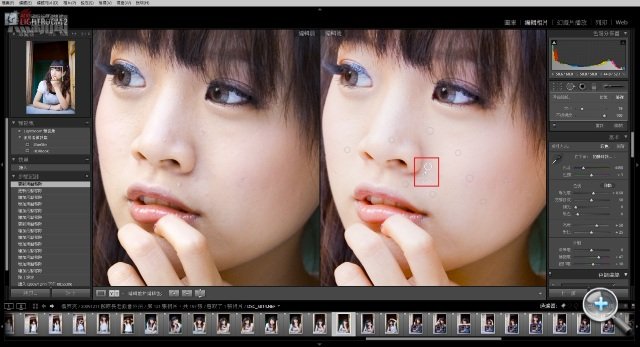
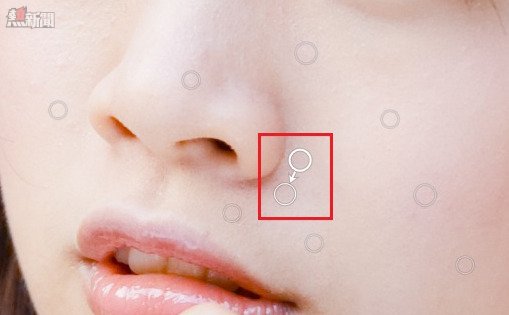
▲ 現在我們就可以看到移動仿製框後原本的修復點也跟著改變了。
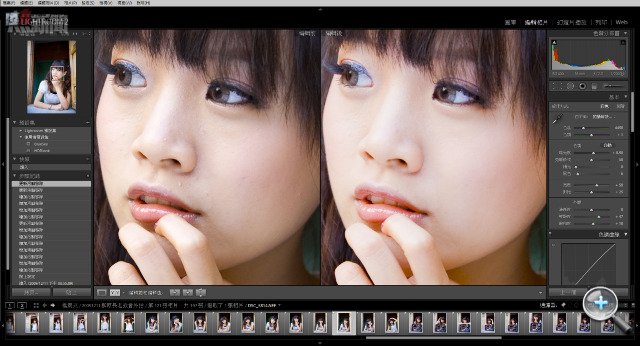
▲ 最終呈現
最後再點一下「修復筆刷」的圖示來關閉,我們可以看到最終成像兩張圖的差異。所以把這幾招學起來,就算拍攝技巧不好、Model 皮膚較差,還是可以靠執相軟件把皮膚弄得比較漂亮,成為讓人想再多看一眼的照片。
想必大家看完這篇文章有吸收了多少呢?
其實執相技巧是必須反覆練習的,建議大家可以針對以上的教學概念去做練習,如果軟件不一樣也沒關係,畢竟白平衡或 是曝光的微調在各種執相軟件中也都算是基本功能。而且也建議大家使用的時候可以在拍照的時候存成 RAW 檔以方便後製,因為先前有說過RAW對色彩的保留比較完整,所以這樣在後製的時候才能依照後製軟件的調整,修正出比較正確的顏色,這點對每一套執相軟件來說都是一樣的。
而今天的執相技巧雖然只是簡單的教學,但實用性還算是頗高的,圖片修飾起來也會比較有成就感。也希望未來可以推出比較進階的教學來給各位。
只要學懂這些,妳也可以成為下一個孫慧雪
https://www.facebook.com/hatcheewedding
















